Как замечательно добавить фильтр к видео на рабочем столе и iPhone [решено]
Добавление фильтра к видео это творческий способ обогатить голос клипа. Благодаря фильтру сообщение видео будет более точным, как и его внешний вид. Большинство видео сейчас фильтруются не только потому, что владельцы хотят что-то скрыть, хотя это одно. Но они фильтруют свои клипы, чтобы продемонстрировать свою креативность в создании замечательных кадров, которые люди смогут увидеть. Кроме того, поскольку многие приложения для обслуживания видеохостинга, такие как Tiktok, поставляются с различными фильтрами, многие пользователи оказались в плену фильтров из-за своей любви. На самом деле, многие не стали бы снимать видео без применения фильтра. Но знаете, мы не можем их винить, потому что именно через фильтры они выглядят красивее.
С другой стороны, не все имеют одинаковое представление о фильтрации видео. Но независимо от вашей точки зрения или причины, по которой вы хотите узнать, как применить фильтр к видео, мы заверяем вас, что вы получите необходимое решение. Поскольку в этом посте будут рассмотрены три уникальных способа, которые помогут вам добиться идеального видео с помощью фильтра, давайте теперь перейдем непосредственно к содержанию ниже.

Есть два отличных способа применить фильтр к вашему видео. Во-первых, Video Converter Ultimate, а во-вторых, Adobe Premiere Pro. Эти два видеоредактора имеют замечательные способы добавления фильтров красоты к видео. Пожалуйста, узнайте о них больше, прочитав их обозначение и курс, которому следует следовать в этом задании.
Это программное обеспечение является одним из самых продвинутых видеоредакторов благодаря современным технологиям, которые позволяют ему работать наилучшим образом. Видео конвертер Ultimate — это универсальный инструмент, доступный на настольном компьютере и Mac. Это идеальный выбор, если вы хотите отфильтровать несколько видеофайлов, поскольку его ускоритель работает пакетно одновременно. Кроме того, вас порадуют многочисленные фильтры, которые наверняка внесут существенные изменения в ваши видео. Помимо этих фильтров, это базовая настройка эффекта, которая позволит вам изменять контрастность, насыщенность, оттенок и яркость видео. Таким образом, вы не только поставите фильтр на видео, но и сможете настроить жизненный эффект вашего файла! Более того, с помощью настроек, которые вы выполняете для конкретного видео, вы можете применить их и к другим видео, поскольку это позволяет вам применять настройки ко всем.
Технически, Video Converter Ultimate включает в себя все инструменты для редактирования видео, которые вы ищете. Представьте себе, что это единственное программное обеспечение может конвертировать видео, копировать DVD, создавать фильмы, создавать коллажи, 3D-изображения и водяные знаки, а также улучшать ваши файлы несколькими способами! Поэтому мы гарантируем вам более практичное и мощное приобретение, приобретя этот Video Converter Ultimate.
Возможности Видео Конвертера Ultimate
Как поставить фильтры на видео на вашем компьютере
Загрузите программное обеспечение
Бесплатно загрузите Video Converter Ultimate на свой компьютер. Чтобы быстро вам помочь, нажмите кнопку Бесплатная загрузка кнопка выше.
Загрузите видеофайлы
Как только вы получите программное обеспечение, запустите его. Затем нажмите кнопку Плюс знак в центре интерфейса, позволяющий загрузить несколько видеофайлов, которые необходимо отфильтровать.
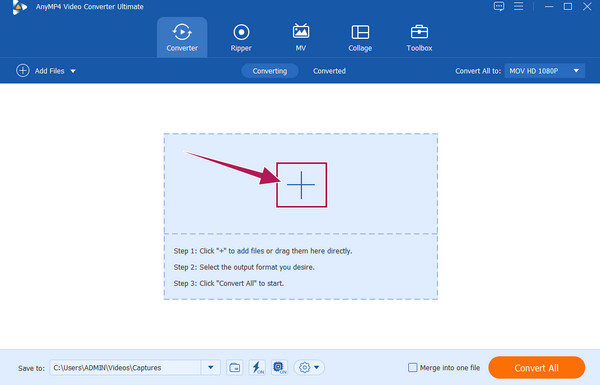
Добавить фильтр к видео
Теперь нажмите кнопку Звезда проведите под загруженным видео, чтобы получить доступ к фильтрам. В новом окне перейдите в раздел Эффект и фильтр раздел. Затем выберите идеальный вариант из списка «Фильтры» в правой части пользовательского интерфейса, и, если хотите, вы можете перейти к Базовый эффект для других настроек. После этого, если вы хотите применить те же настройки и фильтры к другим загруженным файлам, нажмите кнопку Применить ко всем вкладке а потом ХОРОШО. И именно так вы можете поставить фильтр на видео.

Сохраните отфильтрованные видео
Наконец, вы можете сохранить видео прямо сейчас. Но перед этим обязательно проверьте формат ваших выходных данных, если он вам нужен. В противном случае нажмите Конвертировать все кнопка, чтобы сохранить отфильтрованные видео.
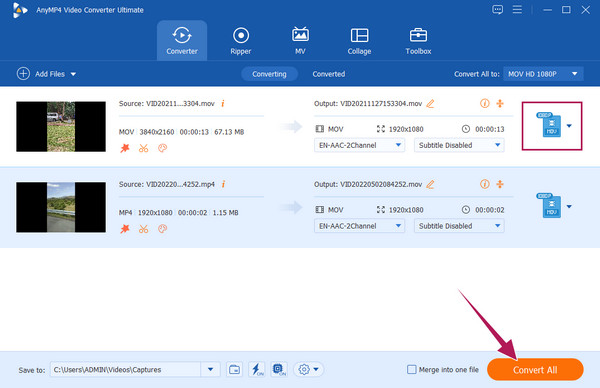
Второе замечательное программное обеспечение, заслуживающее вашего внимания, — это Adobe Premiere Pro. Возможно, вы уже что-то знаете об этом программном обеспечении, поскольку это один из самых известных профессиональных инструментов для редактирования видео. А тот факт, что его используют профессионалы, означает, что вы поднимете редактирование видео на новый уровень. Почему нет? Premiere предлагает хорошие фильтры с расширенными параметрами, которые поднимут ваши видео на необыкновенный уровень. Однако если вы новичок, вам может быть неприятно использовать Premiere в первый раз. Тем не менее, шаги, описанные ниже, позволят вам полюбить его, даже если вы впервые встретите его.
Как поставить фильтр на видео в Premiere
Запустите Premiere Pro на своем компьютере. Затем для начала добавьте свой видеофайл на временную шкалу этого программного обеспечения. После загрузки видео вам необходимо добавить фильтр.
Как только видео появится на временной шкале, перейдите к Последствия меню. Оттуда откройте Люметри выглядит папка. Вы увидите различные параметры фильтра, такие как Обход отбеливателя, Кинематографический, Сепия, и более. Откройте нужный параметр, затем перетащите его на временную шкалу, чтобы применить к своему видео.
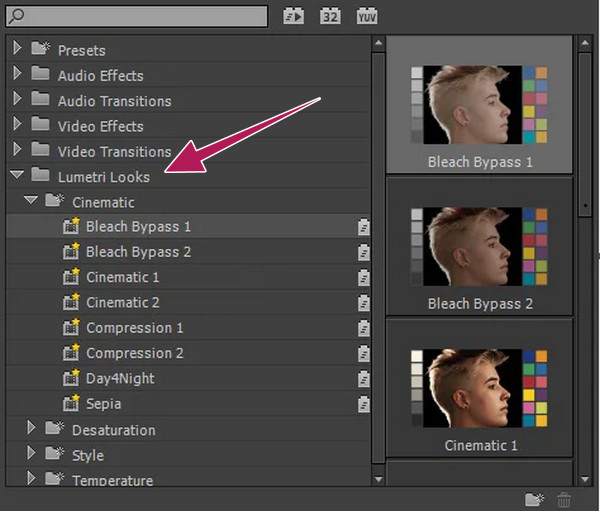
После этого проверьте свое видео, чтобы узнать, что еще вам нужно применить. В противном случае нажмите кнопку Файл и приступайте к сохранению нового видеофайла.

Что касается вашего iPhone, мы подготовили рекомендации по лучшему приложению, которое поможет вам применить фильтры к вашему клипу, — iMovie. Поскольку вы пользуетесь iPhone, вы наверняка имеете представление об iMovie. Поэтому, если вы хотите использовать свой iPhone для записи видеоклипа и применить фильтры, вам необходимо использовать и выбрать параметры фильтра iMovie. Как вы знаете, это фантастическое приложение является одним из лучших среди iPhone в области редактирования видео. И он содержит множество фильтров, которые сделают ваши видео потрясающими, помимо эффектов и других инструментов. Итак, без лишних слов, давайте посмотрим, как поставить фильтр на видео в iMovie ниже.
Запустите приложение iMovie и коснитесь значка Фильм после нажатия на Создать новый проект вкладка.
Теперь найдите видео в своей галерее и коснитесь его. Затем коснитесь значка Создать фильм вкладка внизу экрана, чтобы загрузить видео на временную шкалу.
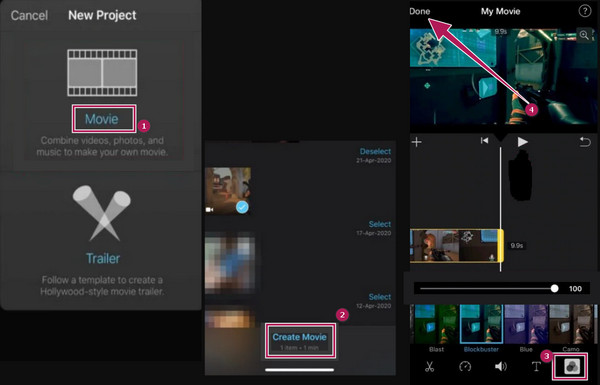
Дальнейшее чтение:
Лучшие способы добавления фильтров в GIF-файлы с подробными инструкциями
Лучшие способы изменения разрешения видео для всех платформ
Зачем мне добавлять к видео бьюти-фильтр?
Как следует из названия, вам нужно добавить фильтр красоты, чтобы добавить красоты вашему видео, особенно лицам людей на видео. Этот тип фильтра сегодня очень востребован, он дает участнице видео уверенность в том, что она покажет себя даже без макияжа.
Увеличивает ли фильтр размер видеофайла?
Да. Однако дополнительный размер незначителен, поскольку фильтры имеют только небольшой размер элемента.
Могу ли я фильтровать видео 4K?
Да, ты можешь. Используя Video Converter Ultimate, установка фильтра на видео 4K никогда не будет проблемой.
В заключение: теперь вы можете стать креативным видеооператором. В этой статье показано, как поставить фильтр на видео это ваш шаг к тому, чтобы стать профессиональным видеоредактором. И так, чего же ты ждешь? Начните редактировать свои видео прямо сейчас с помощью лучших инструментов редактирования, которые мы вам представили! Таким образом, если вы все еще получаете это, Видео конвертер Ultimate – лучший выбор среди них, если вам нужен многофункциональный видеоредактор.
Больше чтения
5 удивительных способов изменить скорость видео на всех платформах
Как изменить скорость видео онлайн, на компьютере и айфоне? Мы поможем вам, если вы позволите нам показать вам лучшие инструменты, описанные в этой статье.
4 проверенных способа, как грамотно замедлить видео
Вы ищете ответ на вопрос, как эффективно снимать замедленное видео? Нажмите на этот пост, чтобы увидеть самые компетентные на сегодняшний день программы для контроля скорости видео.
Как добавить водяной знак к видео тремя простыми способами
Прочтите этот пост о том, как легко поставить водяные знаки на видео. В этом посте описаны три самых простых метода на разных платформах. Нажмите здесь, чтобы увидеть.
Как добавить изображение в видео тремя уникальными способами
Сталкивались ли вы с проблемой при наложении изображений онлайн? Вам нужно наложить изображение на видео, но вы не знаете как? Нажмите на этот пост и узнайте, как!